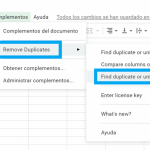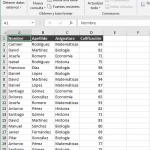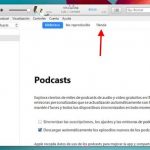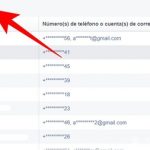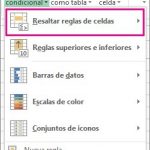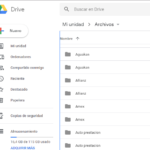La gente invierte su dinero ganado con esfuerzo en iPhones sólo porque raramente te molesta con algún problema importante. Sí, se puede argumentar que el iPhone tiene algunos problemas de batería o un cuerpo notoriamente frágil, pero apenas se enfrentará a ningún problema importante en relación con el iOS. Incluso si te enfrentas a algunos fallos menores, los episodios de mini-actualizaciones después de una actualización importante de iOS los elimina automáticamente.
Elogiar al iOS o al iPhone no significa que el dispositivo sea inmune a cualquier problema, ya que los aparatos electrónicos seguramente tendrán algunos altibajos. Hablando de eso, algunos usuarios de iPhone son vistos quejándose de los mensajes de texto duplicados en su iPhone. Lo que significa que el remitente sólo envía un mensaje de texto, pero el receptor lo recibe dos veces o a veces, tres veces o más.
De nuevo, parece un asunto extraño, pero no es en absoluto importante. Otra de las mejores cosas de los dispositivos de Apple es que la solución de los problemas en ellos suele ser bastante sencilla. Son los ajustes que necesitas ajustar o puedes consultar a iTunes para que te ayude. Del mismo modo, si también recibes mensajes de texto duplicados y no estás seguro de qué hacer al respecto, echa un vistazo a estas opciones de solución rápida.
Desactivar y activar iMessage
Como ya se ha dicho, la resolución de problemas de los dispositivos de Apple comienza con los ajustes y termina en iTunes. Por lo tanto, si recibes textos duplicados, deberías considerar deshabilitar los iMessages en los ajustes durante unos segundos, y luego activarlos de nuevo. Considera este método como las técnicas universales de resolución de problemas de encendido y apagado y sabes bien que funciona, ¿no? Estos son los pasos a seguir:
1. Ve a los ajustes.
2. Desplácese hacia abajo hasta que encuentre la opción Mensajes. Toca en ella.
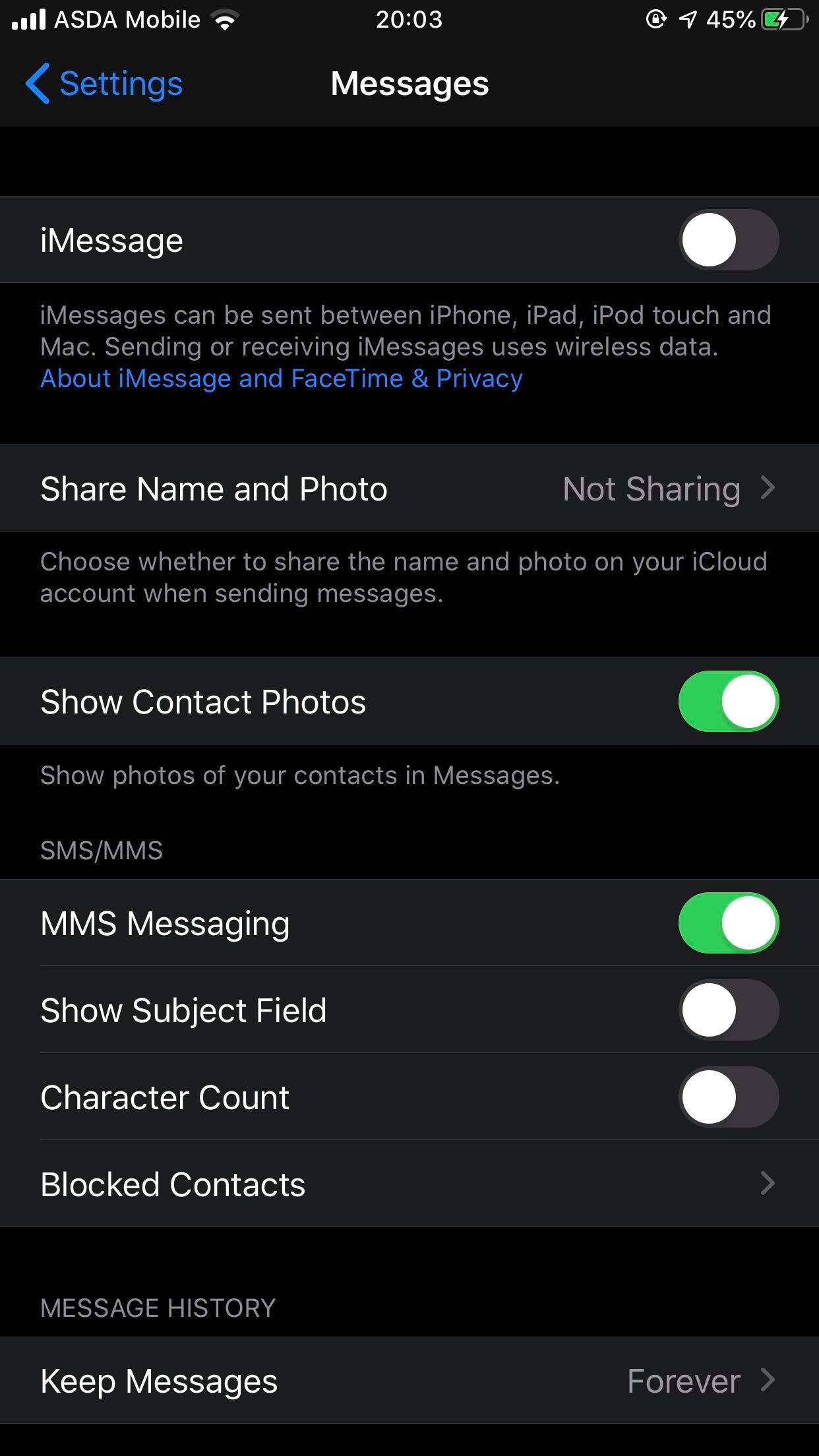
3. Ahora desactiva la opción iMessage durante unos segundos, apagándola. Habilítela de nuevo después de unos segundos.
4. También puede reiniciar su dispositivo después de ese método, pero es opcional, no obligatorio.
Fijar fecha y hora; hora
Puede sonar extraño, pero al desactivar la opción Establecer automáticamente en la configuración de la fecha y la hora también se puede solucionar este problema. Puede que no lo sepas, pero la fecha y la hora también desempeñan un papel fundamental en la funcionalidad de la App Store. Si te encuentras con textos duplicados repetitivos, debes seguir los pasos que se mencionan a continuación:
1. Ve a los ajustes.
2. Pulse sobre la opción General.
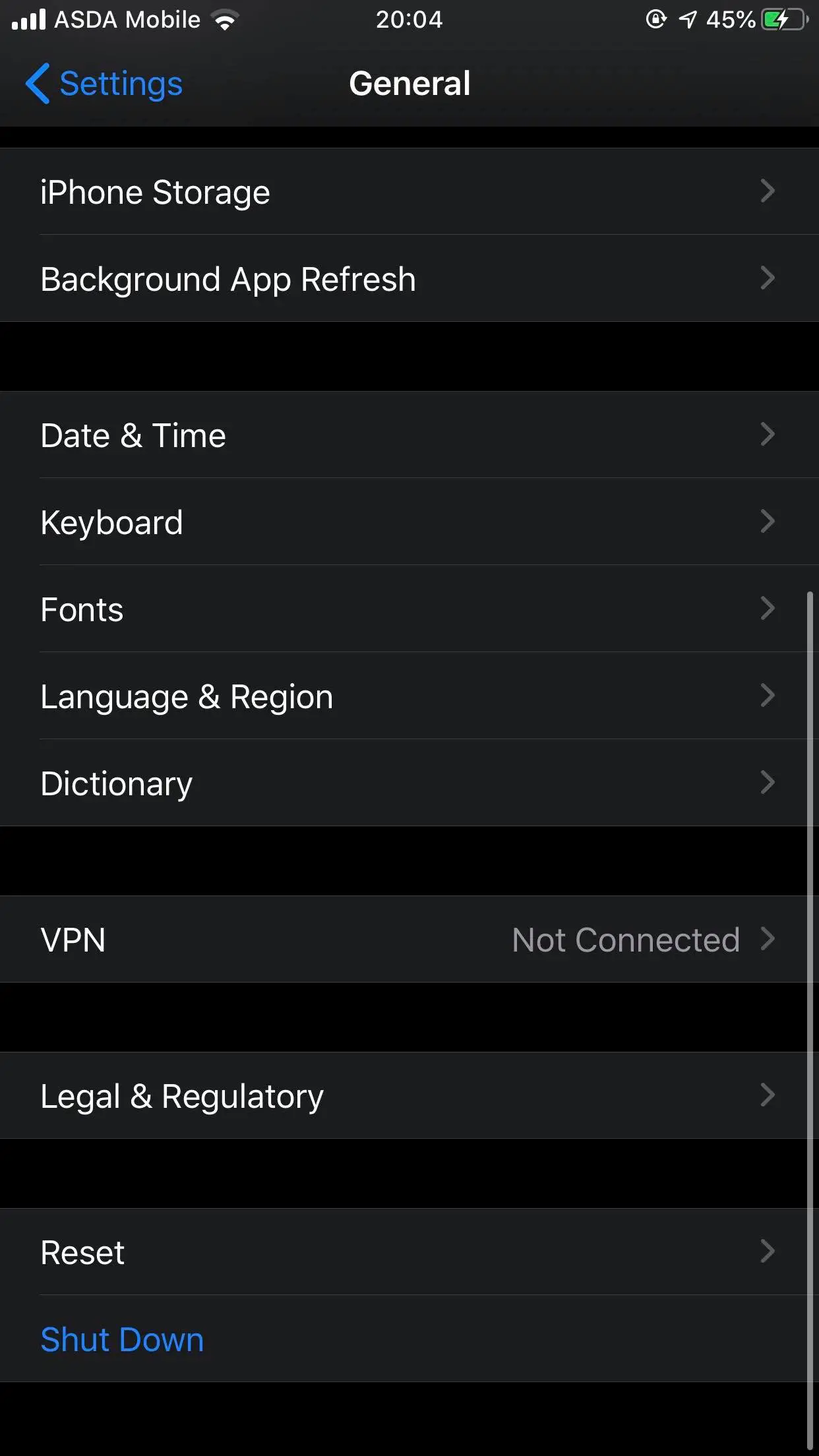
3. Ahora pulsa la opción Fecha y hora.
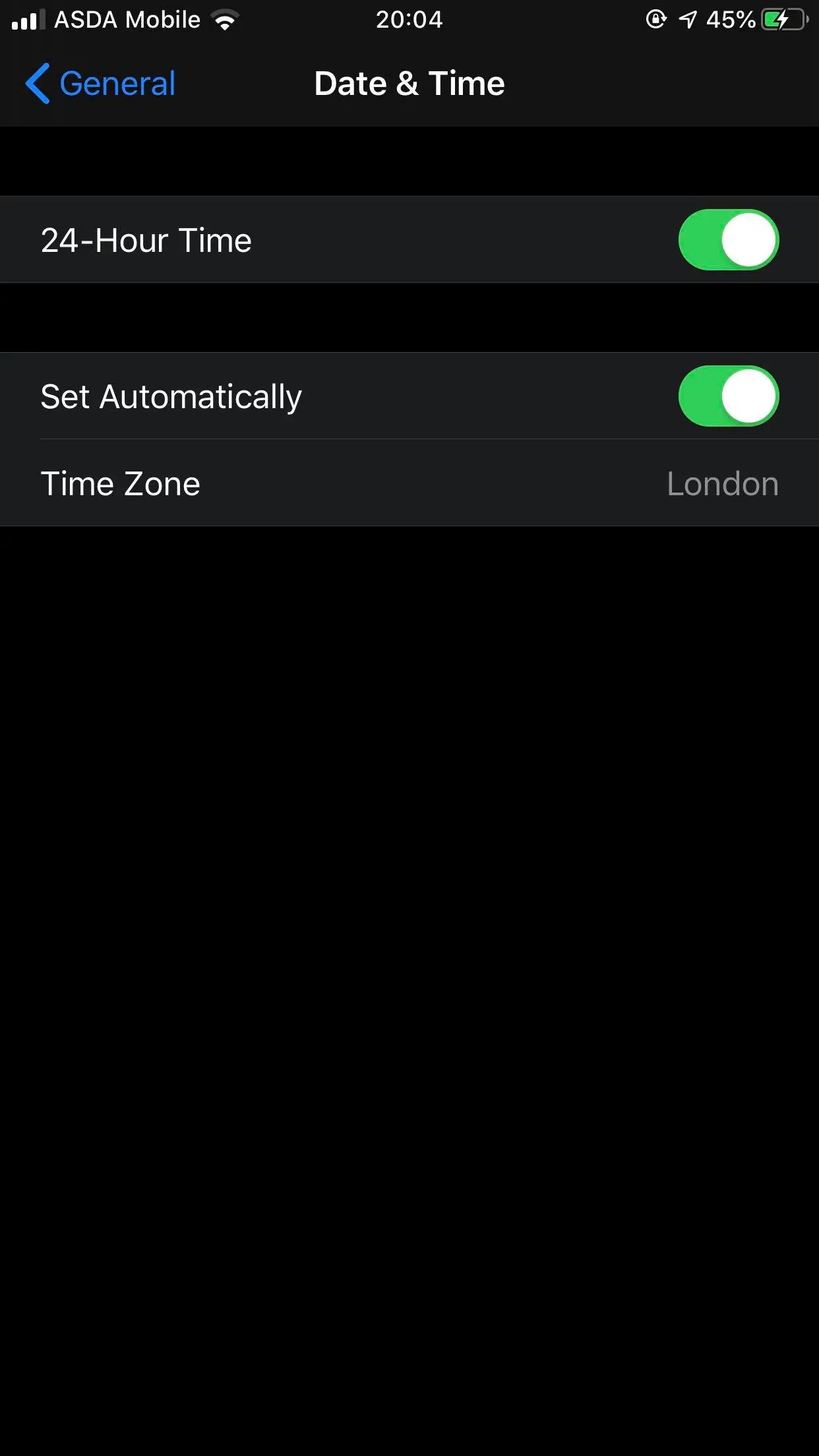
4. Desactive la opción Set Automatically y vuelva a activarla después de unos segundos.
Modo de avión
Otro método que puede parecer extraño en el contexto del problema, pero que ha beneficiado a muchos usuarios de iPhone que se enfrentan a un problema similar. Claro, el Modo Avión no tiene sentido para el motivo por el que recibes mensajes duplicados, pero no te costará mucho activar el Modo Avión durante algún tiempo y luego desactivarlo de nuevo. Puedes hacerlo directamente desde el Centro de Control o puedes ir a los ajustes para hacerlo.
Restablecer la configuración de la red
Ni siquiera sabrías si la configuración de tu red tiene algún problema o no. Las configuraciones de red juegan un papel vital en las configuraciones relacionadas con el móvil/Internet y podría tener un vínculo con el problema de los mensajes duplicados también. Como no sabrías si hay un problema con la configuración de red o no, restablecerla sigue siendo la única opción viable aquí. No afecta a tus datos, así que optar por ello podría ser una de las soluciones rápidas para resolver el problema. Aquí están los pasos:
1. Ve a los ajustes de tu iPhone.
2. Toca la opción General.
3. Desplácese hasta el fondo y pulse Reset. 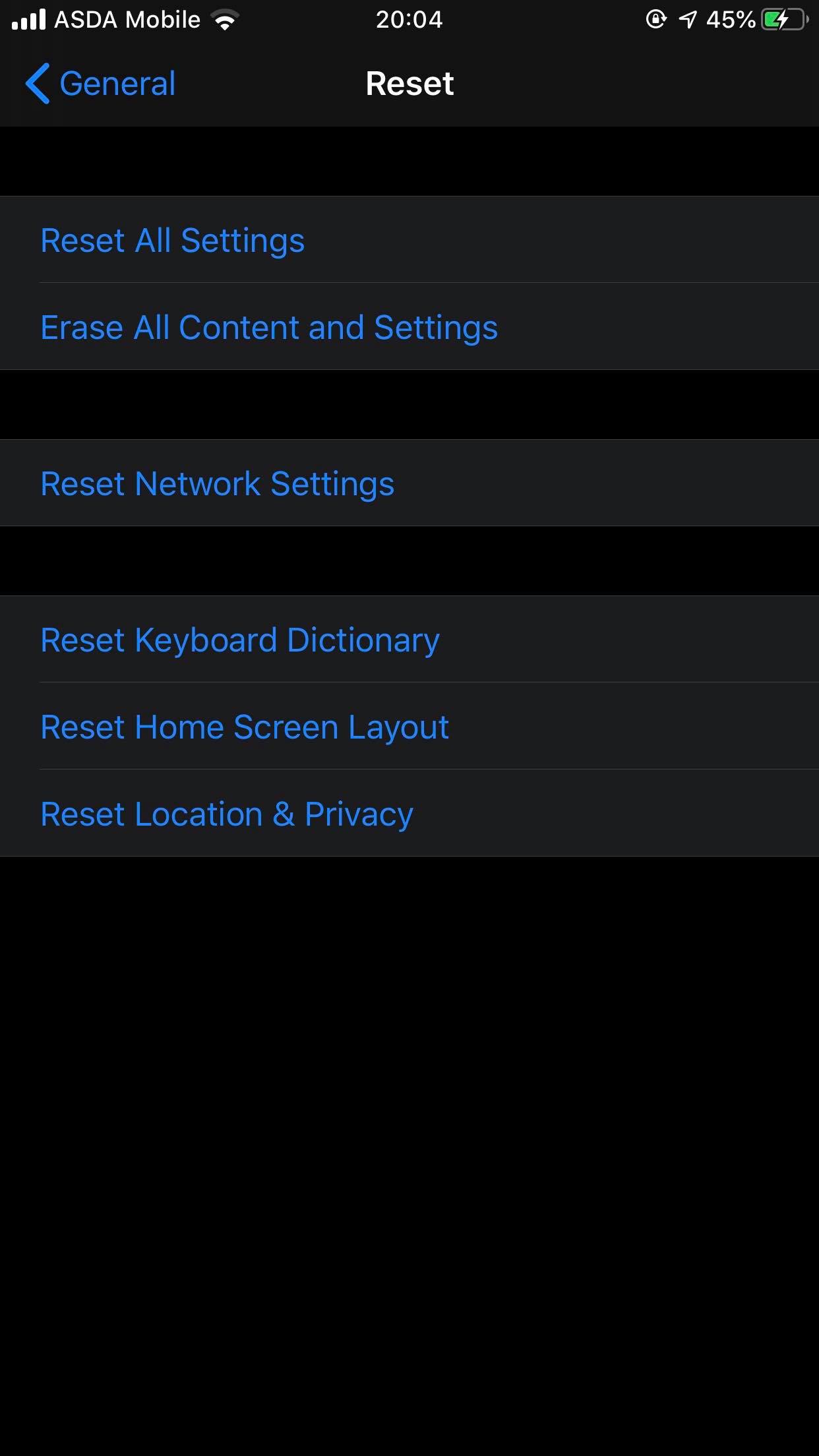
4. Ahora elige la opción Reset Network and Settings .
5. Al reiniciar, compruebe si el asunto ha sido tratado o no.
Reinicio de la fuerza
Dado que casi todos los usuarios de iPhone/smartphone intentan un simple reinicio tan pronto como se produce un problema, este artículo se ha saltado ese paso. En su lugar, debería intentar un reinicio forzado si el reinicio normal no ha ayudado a su causa. A continuación te explicamos cómo forzar el reinicio en diferentes modelos de iPhone:
Para el iPhone 8 o posterior:
Presione rápidamente el botón de subir el volumen, y luego presione el botón de bajar el volumen en rápida sucesión. Una vez hecho esto, presione el botón de dormir/vigilar hasta que el logo de Apple aparezca en la pantalla.
Para el iPhone 7 & 7 Plus:
Presiona el botón de dormir/vigilar en tándem con el botón de bajar el volumen por lo menos 7-10 segundos. No los suelte hasta que el logo de Apple aparezca en la pantalla.
Para el iPhone 6 Plus & Modelos anteriores:
Presiona el botón de inicio y el botón lateral/tapón (según el modelo) durante 10 segundos. No los suelte hasta que el logo de Apple aparezca en la pantalla.
Así que, estas son algunas soluciones rápidas para evitar la duplicación de textos en tu iPhone. Pruébalos, y deshazte de este molesto asunto.